Urilcard
Használati útmutató
1. Káryta aktíválás
Érintsd az Urilcard-od a telefonodhoz (Ehhez a funkcióhoz NFC szükséges) vagy olvasd be a QR kódot!
2. Regisztráció
2.1. Add meg a regisztráció típusát!
2.1.1 Ha még nincs profilod válaszd az új profil létrehozását!
2.1.2 Ha már rendelkezel profillal válaszd a meglévő profilhoz adását
2.2 Válaszd ki a profil típusát
2.2.1 Válaszd a perszonális lehetőséget, amennyiben saját magadnak szeretnéd létrehozni a profilt. (Fontos, csak a perszonális profil lehetőségnél kerül fel a profilba a név és a cégnév is.)
2.2.2 Válaszd a céges lehetőséget, amennyiben céges oldalként szeretnéd regisztrálni a profilt.
2.3. Válaszd ki Urilcard eszközöd típusát!
2.4. Add meg a kártya hátoldalán található 5 jegyű Pin kódot!
2.5 Add meg a Neved (Pl. Kovács János), amennyiben cégednek akarod létrehozni a kártyád, akkor a cégnevedet add meg!
(Ezt az információ a későbbiekben nem módosítható!)
2.3 Add meg az E-mail címed! Ez az e-mail cím csak a regisztrációhoz szükséges)
2.4 Add meg a felhasználóneved! (Pl. kovacsjanos)
Későbbiekben ezt fogod megosztani a másik féllel üzenetben. Pl. urilcard.com/kovacsjanos
(Ezt az információ a későbbiekben nem módosítható!)
A következő feltételekkel:
Minimum 2 karakter - Maximum 25 karakter. Nem engedélyezett: szóköz, ékezet, speciális karakter
2.5 Add meg a További információt! Ez azért fontos, mert ez alapján is kereshetővé válsz a másik fél névjegyzékében!
- Cégnév/Beosztás
- BIO
2.6 Add meg a jelszavad!
Feltétel:
A jelszó minimum 8 karakterből álljon, továbbá tartalmazzon kis- és nagybetűt, illetve számot!
3. Profil beállítása
1. A. regisztráció megtétele után az Urilcard.com/login oldalra kattintva lépj be a profilodba a regisztráció során megadott adatokkal!
2. A profilodba belépve a következő lehetőségek közül tudsz választani:
Profil- és borítókép beállítás
Szabd egyedire a profilod, állíts be profil- és borítóképet!
Profil módosítás, Cégnév, Munkakör/Beosztás
Itt tudod a profilodon módosítani a korábban már beállított Cégnevet,Beosztás/ Munkakör-t, Illetve lehetőséged van megadni egy BIO-t, ahol röviden 300 karakterben írhatsz magadról.
A BIO azért fontos funkció, mivel ennek köszönhetően még több információt tudsz megadni a másik félnek, ami alapján még szűrtebben, fog tudni keresni a telefonja névjegyzékében. Ennek köszönhetően még könnyebben fog megtalálni a telefonjába!
Jelszó módosítás
A jelszó módosításra kattintva meg tudod változtatni a korábban beállított jelszavad!
Gomb hozzáadása
Gomb hozzáadásra kattintva meg tudod adni az adatokat, amiket szeretnéd, hogy lásson a másik fél!
Gomb típus
A gombtípus rubrikára kattintva válaszd ki, hogy milyen elérhetőséget szeretnél megadni!
Név
Add meg, hogy a profilodon milyen címszóval jelenjen meg az adat! Ha ezt üresen hagyod automatikusan a gomb típus nevét adja meg a rendszer a mentés gombra kattintva.
Hivatkozás
A hivatkozás rubrikába mindig a kiválasztott gomb típusnak megfelelően kell megadni az adatot! Pl. Telefonszám esetén +36 00 000 0000, E-mail cím info@urilcard.com
FONTOS: A rendszer folyamatosan példaként megadja, hogy milyen formában vidd fel az adataidat!
Mentés
Mentés gombra kattintva a rendszer legenerálja a gombodat, mely automatikusan megjelenik a kártyádon!
Gomb Módosítás
A gomb módosításra kattintva meg tudod változtatni a korábban felvitt elérhetőségeket, illetve törölni is tudsz!
1. Válaszd ki a módosítani kívánt gombot!
2. A kiválasztott gombra kattintva módosíthatod az adott elérhetőség paramétereit.
3. Mentés gombra kattintva a rendszer legenerálja a gomb módosításodat, mely automatikusan megjelenik a kártyádon!